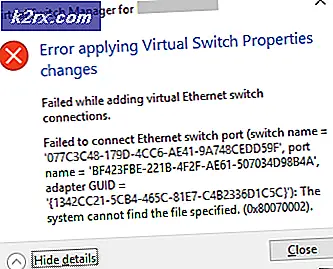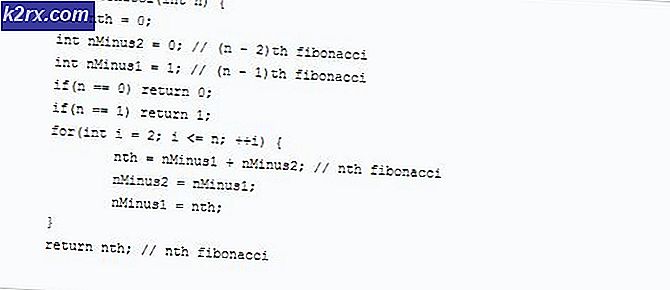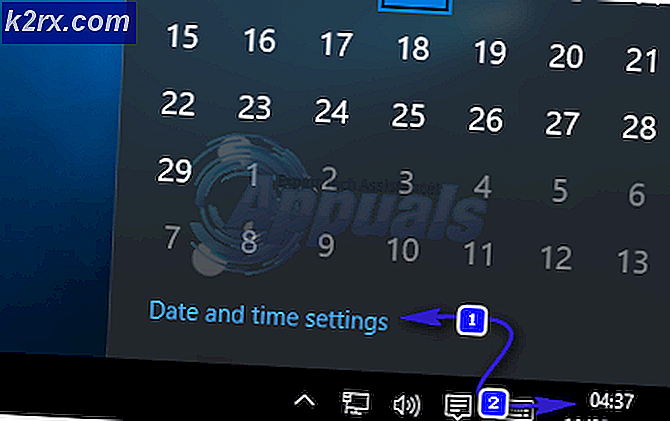Làm thế nào để sửa lỗi OxC0000374 trên Windows 10?
Một số người dùng Windows 10 cuối cùng nhận được lỗi “Cài đặt Realtek HD Audio Driver Failure, Error OxC0000374”. Rõ ràng, người dùng gặp phải lỗi này trong khi cài đặt các trình điều khiển thiết yếu cần thiết cho Card âm thanh Realtek.
Chúng tôi sẽ cố gắng xác định nguồn gốc tiềm ẩn của vấn đề. Ngoài ra, hướng dẫn này bao gồm các phương pháp chính xác mà bạn có thể sử dụng để giải quyết vấn đề.
Windows 10 sẽ không yêu cầu bạn tải trình điều khiển khi hệ thống bị hỏng. Tuy nhiên, trong bài viết này, không có gợi ý nào sẽ thành công nếu đúng như vậy. Do đó, có những tình huống khi vấn đề này phát sinh do sự thất bại sau đó card âm thanh. Trong trường hợp như vậy, bạn không thể giải quyết vấn đề này bằng giải pháp phần mềm. Do đó, bạn sẽ phải thay đổi card âm thanh.
Mặt khác, có khả năng bạn không thể thấy bất kỳ lỗi nào trong thiết bị của mình. Rõ ràng, bạn có thể thấy mọi thứ hoạt động bình thường. Tuy nhiên, trong Trình quản lý hệ thống, bạn sẽ tìm thấy hệ thống (hoặc trình điều khiển) không xác định có dấu chấm than. Do đó, hãy thử các phương pháp được mô tả bên dưới và xem liệu nó có giúp khắc phục sự cố này hay không.
Khắc phục 1: Cài đặt sạch trình điều khiển Realtek UAD
Có một khả năng rất lớn rằng một bị nhiễm độc người lái xe có lẽ Cài đặt trên hệ thống của bạn. Trình điều khiển bị nhiễm có thể gây ra lỗi này. Để dọn dẹp cài đặt trình điều khiển Realtek, hãy làm theo từng bước sau:
- Thứ nhất, gỡ cài đặt trình điều khiển Realtek UAD sử dụng DDU (tiện ích gỡ cài đặt trình điều khiển hiển thị) hoặc Trình khám phá Cửa hàng Trình điều khiển (RAPR).
- Thứ hai, bạn sẽ phải Tải xuống và cấu hình lại các cài đặt của Trình điều khiển Realtek UAD chung.
- Cuối cùng, khởi động lại thiết bị của bạn để xem liệu nó có giải quyết được lỗi hay không.
Ghi chú: Ví dụ: nếu bạn đang sử dụng RAPR thì hãy cố gắng xóa tất cả các tiện ích mở rộng và thành phần liên quan đến Realtek.
Khắc phục 2: Vô hiệu hóa Microsoft UAA Bus Driver
Hóa ra, vấn đề thực sự có thể do Trình điều khiển UAA. Đó là lý do tại sao để khắc phục sự cố này, trình điều khiển UAA nên được xóa. Nó là cần thiết để Realtek người lái xe và xe buýt UAA có thể tự cấu hình chính xác. Tóm lại, bạn phải làm theo từng bước sau:
- Thứ nhất, Gỡ cài đặt Trình điều khiển Realtek HD Audio từ Thêm / Loại bỏ Chương trình. (Nếu không hoạt động ngay cả sau khi cài đặt)
- Để mở một 'Trình đơn người dùng thành thạo', nhấn 'Phím Windows + X'.
- Bấm vào 'Quản lý thiết bị' Lựa chọn. Cửa sổ mới sẽ được mở dưới dạng "Device Manager".
- Thứ hai, tìm kiếm 'Bộ điều khiển âm thanh, video và trò chơi' Lựa chọn. Mở rộng nó.
- Ngoài ra, hãy tìm kiếm 'Trình điều khiển xe buýt UAA của Microsoft' tùy chọn cho 'Âm thanh độ nét cao'. Nhấp chuột phải vào nó. Trước tiên, hãy nhấn vào 'vô hiệu hóa' sau đó nhấp vào 'Gỡ cài đặt'.
- Trong Trình quản lý thiết bị, hãy nhấn đúp vào 'Trình điều khiển âm thanh kế thừa'. Sau đó, nhấp vào 'Tính chất'.
- Chọn bất kỳ danh sách nào được liệt kê thiết bị âm thanh và loại bỏ nó. Khởi động lại thiết bị của bạn để tiếp tục.
- Để cài đặt trình điều khiển Realtek, hãy chạy có thể thực thi tập tin.
- Khởi động lại thiết bị của bạn để xem các thay đổi.
Khắc phục 3: Cập nhật trình điều khiển Realtek bằng Trình quản lý thiết bị
Nếu Windows 10 sẽ không cho phép bạn nâng cấp trình điều khiển, điều đó không có nghĩa là bạn không thể nâng cấp chúng nữa. Bạn vẫn có thể cài đặt các trình điều khiển này theo cách thủ công bằng cách chọn các tệp ngoại tuyến bằng Trình quản lý Thiết bị. Thực hiện lần lượt các bước được đề cập dưới đây:
- Để mở một 'Trình đơn Người dùng thành thạo', nhấn 'Phím Windows + X'.
- Bấm vào 'Quản lý thiết bị' Lựa chọn. Cửa sổ mới sẽ được mở dưới dạng "Device Manager".
- Đầu tiên, hãy tìm kiếm 'Bộ điều khiển âm thanh, video và trò chơi' Lựa chọn. Mở rộng nó.
- Thứ hai, tìm kiếm 'Âm thanh chất lượng cao Realtek'
- Nhấp chuột phải vào nó và nhấn vào 'Cập nhật phần mềm trình điều khiển'.
- Duyệt qua 'Máy tính của tôi' hoặc là 'Máy tính này'. Chọn một từ các trình điều khiển có sẵn trên PC của bạn. Bấm vào ‘Có đĩa’. Sau đó, nhấn vào ‘Duyệt qua’.
- Ngoài ra, hãy nhấn vào 'Realtek HD Audio mod' thư mục. Tìm kiếm tệp cho win64.
- Bấm vào 'HDXRT4 ’ và nhấn vào 'ĐỒNG Ý' tiến hành với. Bấm vào 'Kế tiếp' cái nút. Tương tự, hãy nhấn vào 'Đúng'.
- Đến cuối cùng, khởi động lại thiết bị của bạn để xem nó có hoạt động hay không.
Ghi chú: Bảo đảm 'Thực thi tài xế' bị vô hiệu hóa. (trước quá trình cài đặt)
Khắc phục 4: Cập nhật Realtek bằng Microsoft Update Catalog
Nếu bạn vẫn không thể nâng cấp các trình điều khiển này, đừng lo lắng. Mở ‘Microsoft Cập nhật danh mục ' Địa điểm. Cài đặt các trình điều khiển này theo cách thủ công bằng cách tải xuống Tệp CAB. Thực hiện theo các bước được đề cập bên dưới lần lượt:
- nhấn 'Phím Windows + X' để mở 'Trình quản lý Thiết bị'.
- Thứ nhất, Chọn mọi danh sách trình điều khiển âm thanh. Loại bỏ tất cả chúng.
- Thứ hai, Tìm kiếm 'Thiết bị âm thanh Realtek Windows 10' trong liên kết được đề cập bên dưới:
Danh mục Microsoft Update: Tải xuống Trình điều khiển Realtek HD - Bấm vào 'Cập nhật mới nhất' tiêu đề cột để nhận được tiêu đề mới nhất ở trên cùng.
- Gõ vào 'Tải xuống'. Lưu tệp CAB trên PC của bạn.
- Giải nén Tệp CAB. Mở 'Trình quản lý thiết bị'.
- Mở rộng 'Thành phần phần mềm' Lựa chọn. Hãy chắc chắn rằng 3 mục này ở đó như được đánh dấu.
- Ngoài ra, hãy phóng to 'Bộ điều khiển âm thanh, video và trò chơi' Lựa chọn. Nhấp chuột phải vào 'Âm thanh Realtek (R)'. Sau đó, chọn 'Cập nhật phần mềm trình điều khiển' Lựa chọn.
- Cuối cùng, hãy chọn 'Duyệt máy tính của tôi để tìm phần mềm trình điều khiển'. Chọn cái đã giải nén Tệp CAB. Khởi động lại thiết bị của bạn nếu được nhắc.